閲覧する
カメラ内の画像を閲覧
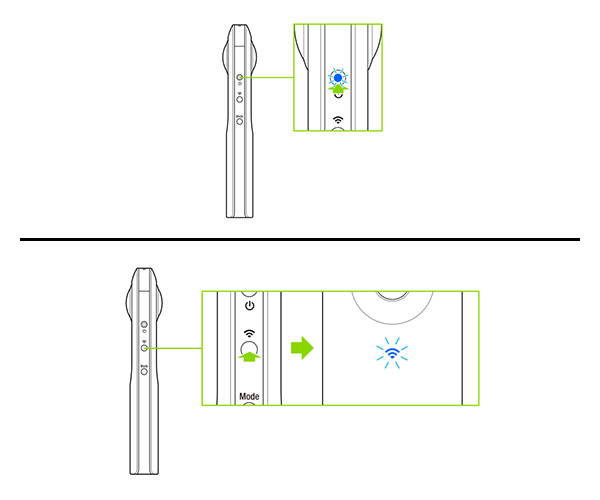
STEP1
カメラを起動
1.「電源ボタン」を長押しして、カメラを起動します。
2.「無線ランプ」が点滅していることを確認します。消灯している場合は「無線ボタン」を押してください。
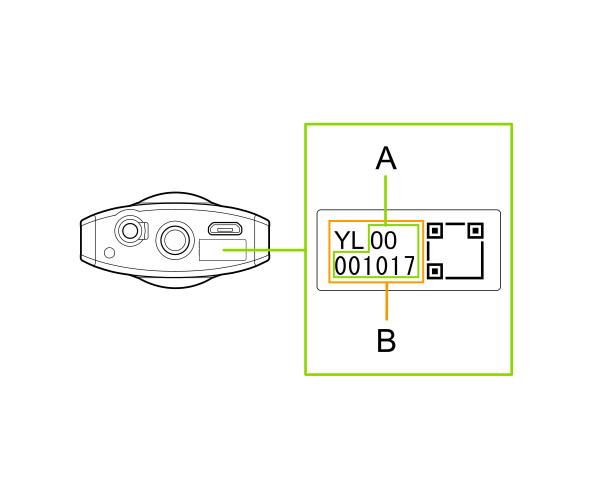
STEP2
スマートフォンとカメラを接続
1.スマートフォンのWi-Fi™ の設定を表示します。
2.カメラ本体の底面にあるシリアルナンバーを確認します。
※底面のシリアルナンバーが無線LAN接続で必要となるSSIDとパスワードになります。
3. スマートフォンに表示される「THETA*******.OSC」を選択しパスワードを入力します。
※ ******の部分が図B枠の英数字に該当します。
※パスワードは図A枠の数字となります。
4.無線ランプが青く点灯すると、接続状態になります。
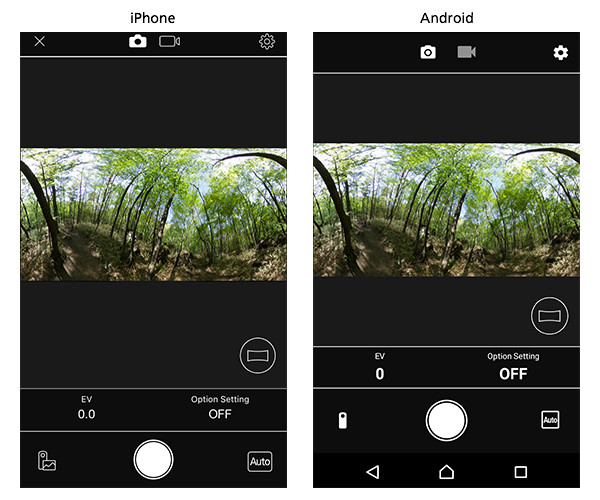
STEP3
スマートフォン用アプリ「RICOH THETA」を起動
1.スマートフォンでRICOH THETAアプリを起動します。
2..画面左下の「カメラ内画像」アイコンをタップします。
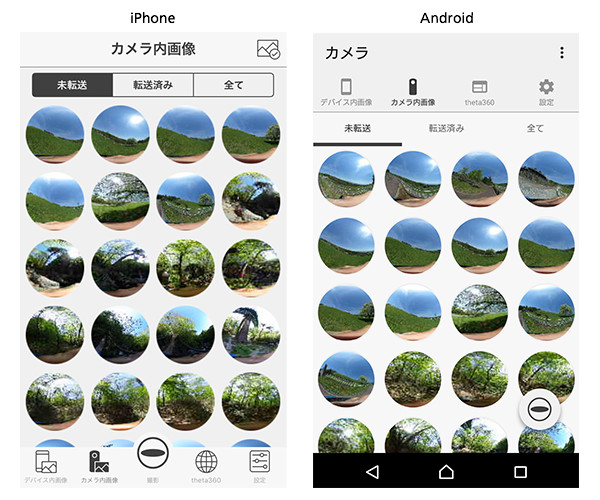
STEP4
画像の閲覧
「サムネイル」をタップすると、画像がスマートフォンに転送されて閲覧できます。
※複数の画像を選択するには、iPhoneでは、画面右上のアイコンをタップします。Androidでは、サムネイルを長押しして画像を選びます。
スマートフォン内の画像を閲覧
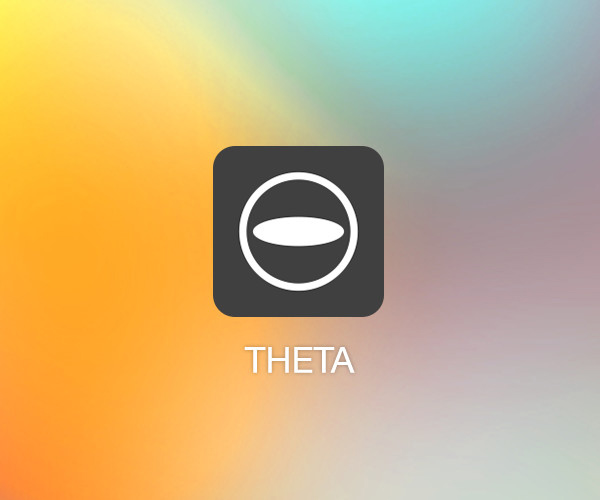
STEP1
スマートフォン用アプリ「RICOH THETA」を起動
スマートフォンで「RICOH THETA」を起動します。
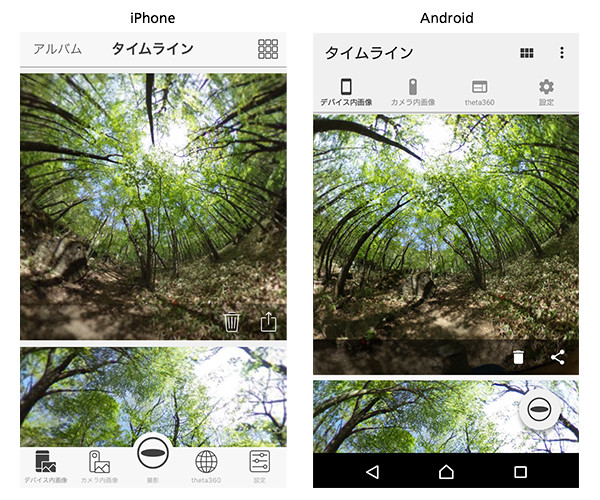
STEP2
画像の閲覧
「サムネイル」をタップし、画像を閲覧します。
※「写真」アプリ(iPhone)や「フォト」アプリ(Android)から画像を削除すると、「デバイス内画像(スマートフォン内の画像)も削除されますのでご注意ください。
theta360.comサイトの作例を閲覧
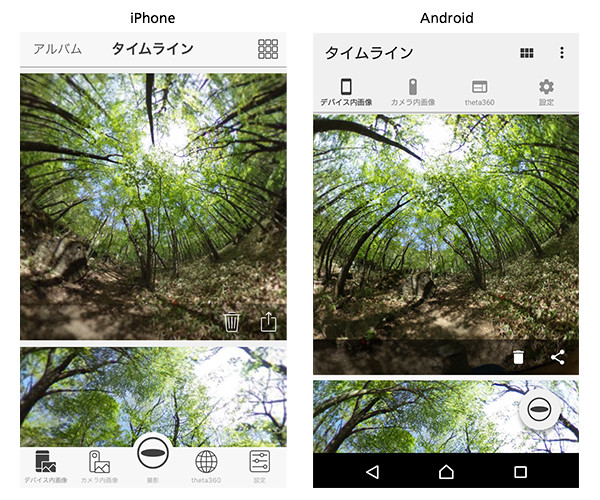
STEP1
スマートフォン用アプリ「RICOH THETA」を起動
1.スマートフォンで「RICOH THETA」を起動します。
2.「theta360」をタップします。
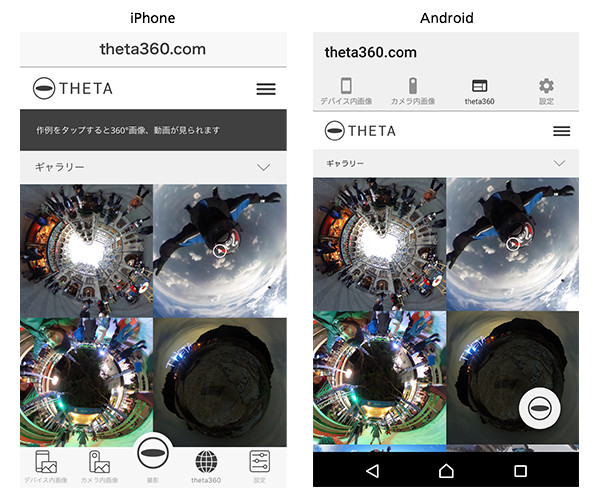
STEP2
画像の閲覧
閲覧したい画像をタップします。
パソコンで画像を閲覧
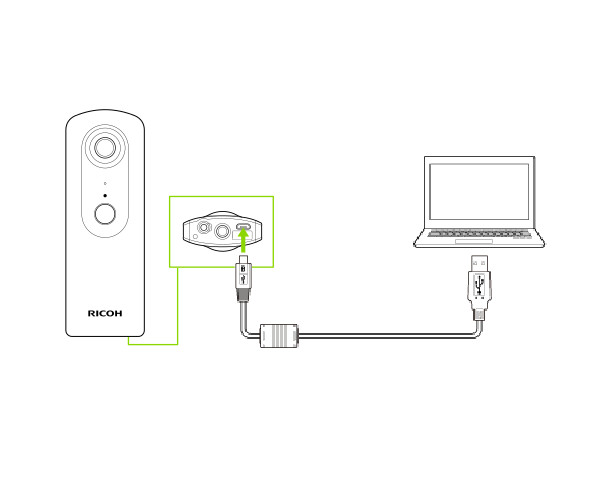
STEP1
パソコンへ静止画を保存
1. パソコンとカメラをUSBケーブルで接続します。
Windowsの場合:
2.「デバイスを開いてファイルを表示する(エクスプローラー」を選択します。
3.[DCIM]-[***RICOH]フォルダーを開き、静止画ファイル(.JPG)を任意の場所に保存してください。
Macの場合:
2.「写真」アプリまたは「イメージキャプチャ」を使用して、任意の場所に保存してください。
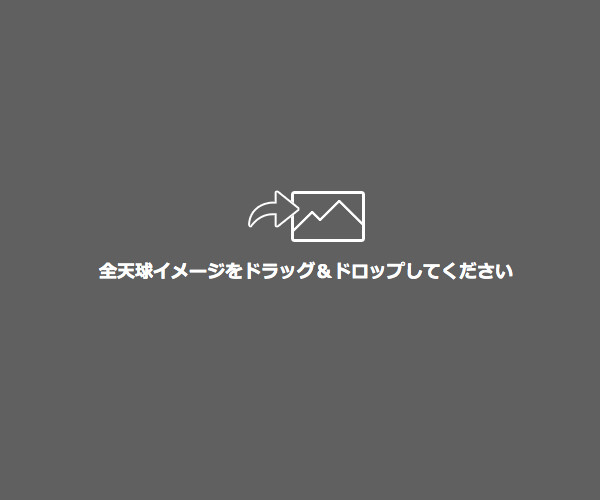
STEP2
画像の選択
1. パソコン用アプリ「RICOH THETA」を起動します。
2. パソコンに保存した画像(.jpg)をドラッグアンドドロップすると閲覧できます。
※メニューから[ファイル]>>[開く]を選ぶことでも可能です
※カメラ内の静止画ファイル(.jpg)を直接閲覧することはできません。
パソコンに必ず保存してから閲覧してください。
